Як вимкнути VoiceOver на Mac
VoiceOver – це зручна програма зчитування з екрана, вбудована в macOS для настільних і портативних комп’ютерів Apple. Він читає вголос текст веб-сторінок і документів, що допомагає людям з вадами зору орієнтуватися в Інтернеті та використовувати свої комп’ютери. Якщо ви ввімкнули його помилково або хочете вимкнути в кінці сеансу, ви можете вимкнути його за допомогою Гарячі клавіши або з системних налаштувань.
Інформація в цій статті стосується macOS Big Sur (11.0) через OS X Tiger (10.4).
Як вимкнути VoiceOver на Mac за допомогою комбінації клавіш
Найпростіший спосіб вимкнути VoiceOver – це двокнопкове сполучення клавіш. Утримуйте Команда+F5 ключі.

The Команда+F5 ярлик також знову вмикає VoiceOver. Отже, якщо ви помилково натиснете його знову, ви знову активуєте функцію. Зазвичай це не проблема, оскільки з’являється вікно, яке дає вам можливість негайно вимкнути його.
Однак у цьому вікні також можна встановити прапорець із написом «Не показувати це повідомлення знову». Якщо ви натиснули цю опцію У минулому ви могли ввімкнути VoiceOver, не отримуючи жодного очевидного сповіщення, крім того, динамік.
Якщо на вашому Mac є Touch ID, натисніть Команда тричі швидко торкнувшись Touch ID. Використовуйте цю послідовність, щоб увімкнути або вимкнути VoiceOver.
Як вимкнути VoiceOver на Mac у системних налаштуваннях
Трохи складніший спосіб вимкнення VoiceOver передбачає перехід до системних налаштувань. Це може зайняти більше часу, але це необхідно, якщо ви коли-небудь вимикали Команда+F5 ярлик.
Ось що ви робите.
Натисніть кнопку Логотип Apple у верхньому лівому куті екрана.
-
Виберіть Системні налаштування зі спадного меню та клацніть Доступність у вікні «Системні налаштування».
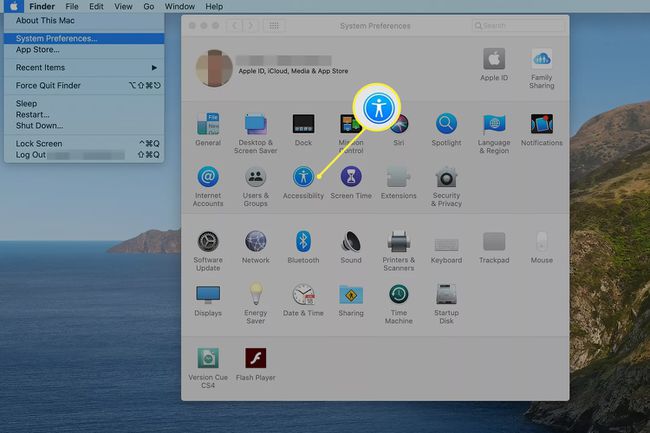
-
Виберіть Закадровий переклад на лівій панелі.
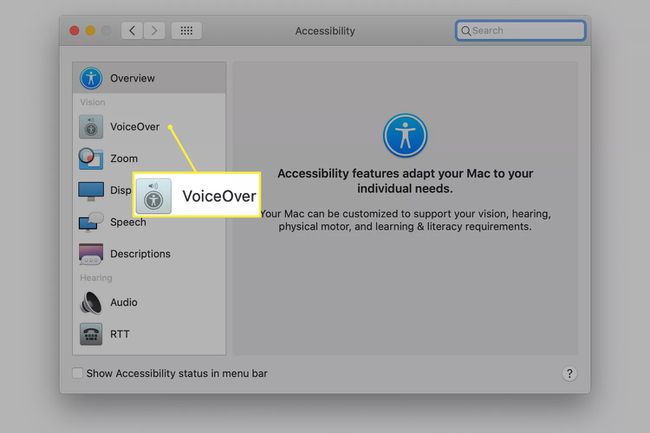
-
Зніміть вибір Увімкніть VoiceOver коробка.
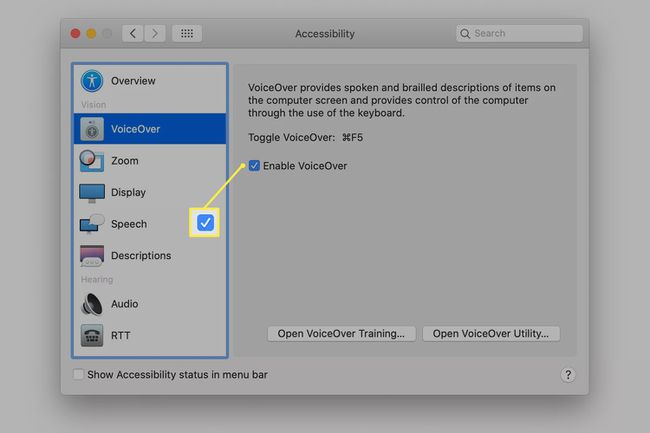
Якщо ви хочете отримати швидший доступ до параметрів доступності, від Налаштування > Доступність, поставте прапорець поруч Показати статус доступності в рядку меню. Як варіант, натисніть Варіант+Команда+F5 щоб відкрити діалогове вікно ярликів. Використовуйте табл для перемикання параметрів.
Як знову ввімкнути комбінацію клавіш
Якщо ви вимкнули Команда+F5 комбінацію клавіш для ввімкнення та вимкнення VoiceOver, ви можете знову ввімкнути його, виконавши наведені нижче дії.
Натисніть кнопку Логотип Apple у верхньому лівому куті екрана та клацніть Системні налаштування.
-
Виберіть Клавіатура у вікні «Системні налаштування».

-
Виберіть Ярлики табл.
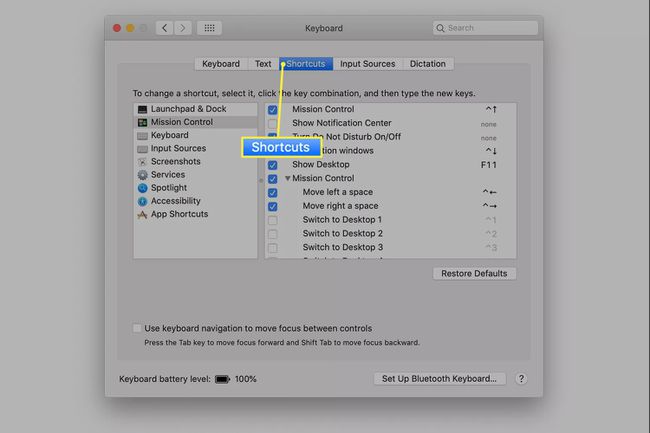
-
Натисніть Доступність на лівій панелі. Потім поставте прапорець біля Увімкніть або вимкніть VoiceOver щоб повторно активувати ярлик.
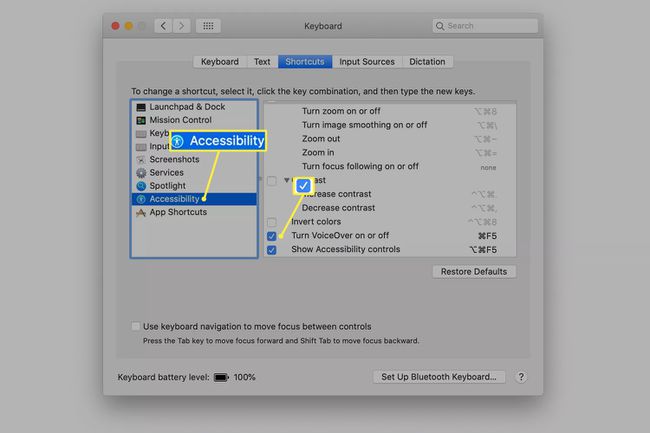
Попросіть Siri допомогти
Якщо у вас уже ввімкнено VoiceOver і використовуйте Siri на своєму Mac, просити Siri вимкнути це ще один швидкий підхід. Зробіть запит, наприклад, «Вимкнути VoiceOver».
VoiceOver також доступний на iPhone та iPad від Налаштування > Доступність. Дізнайтеся більше про налаштування доступності на iPad і налаштування параметрів доступності на iPhone.
